Microsoft Edge: Kako namestiti in uporabljati razširitve
Miscellanea / / August 05, 2021
Microsoft Edge je brskalnik, ki ga je razvil Microsoft, kot že ime pove. Microsoft je v začetku leta 2010 predstavil brskalnik Edge za Windows 10, sledil pa je sistem Android in iOS. Brskalnik Edge je zgrajen na Microsoftovih EdgeHTML in Chakra Engine. Ena glavnih lastnosti tega brskalnika je, da podpira razširitve, tako kot Google Chrome. Za razliko od Chroma ima Microsoft Edge svoje razširitve vgrajene v Microsoftovi trgovini.
Microsoft Edge je privzeti brskalnik v konzolah Windows 10, Windows 10 Mobile in Xbox One. Edge je bil zasnovan za nadomestitev tradicionalnega Internet Explorerja, čeprav je še vedno integriran v operacijski sistem Windows. Danes v tem članku bomo razpravljali o namestitvi in uporabi razširitev v spletnem brskalniku Microsoft Edge. Začnimo torej.
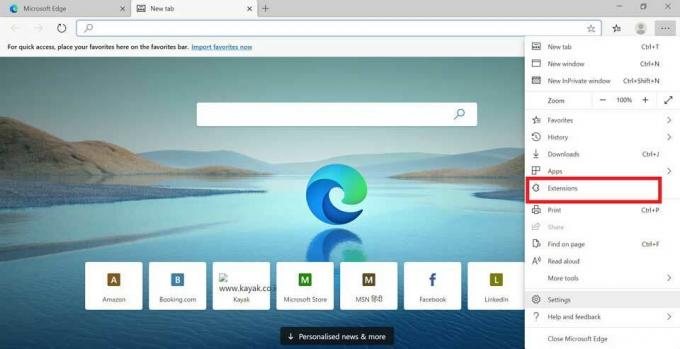
Kazalo
-
1 Namestitev in uporaba razširitev v Microsoft Edge
- 1.1 Namestitev Microsoftovih razširitev v Microsoft Edge
- 1.2 Namestitev in uporaba razširitev Google Chrome v Microsoft Edge
- 2 Je kakšna težava?
Namestitev in uporaba razširitev v Microsoft Edge
Spoznali bomo namestitev razširitev v Microsoft Edge v dveh delih. V prvem delu bomo obravnavali namestitev lastniških razširitev, torej iz Microsoftove trgovine. V drugem delu bomo razmislili o uvozu, namestitvi in uporabi razširitev Google Chrome v Microsoft Edge. Preidimo torej na prvi del.
Namestitev Microsoftovih razširitev v Microsoft Edge
Podobno kot Chrome lahko tudi Microsoft Edge v brskalniku izvaja dodatke, ki se imenujejo razširitve. Razširitve, ki so nameščene na robu, si lahko ogledate tako, da kliknete meni v treh vrsticah v zgornjem desnem kotu. Tam lahko poiščete »Razširitve«. In tudi kliknite na njih, da odprete seznam razširitev, nameščenih v brskalniku.
Poleg tega bi radi dodali, da Edge privzeto ni prednameščen z nobeno razširitvijo. Če jih želite uporabiti, morate najprej namestiti nekaj. Če želite namestiti razširitve, sledite spodnjim korakom:
1. korak: Kliknite tri vrstice v zgornjem desnem kotu.
2. korak: Poiščite »Razširitve« in kliknite nanjo. Odpre se meni razširitve.
3. korak: Za namestitev kliknite povezavo »Pridobi razširitve iz trgovine Microsoft Store«. Trgovina se odpre.
4. korak: Poiščite želeno razširitev, saj jih kategorije ločujejo.
5. korak: Ko se odločite, kliknite »Get«, nato bo Microsoft Edge zahteval potrditev.
6. korak: Kliknite Dodaj razširitev.
Na ta način bo razširitev integrirana v Microsoft Edge in jo boste videli v zgornjem desnem kotu. Po namestitvi boste lahko z razširitvijo komunicirali samo s klikom nanjo. Lahko pa ga tudi vklopite in izklopite po vaši želji. Tako smo razumeli, kako namestiti in uporabljati Microsoftove razširitve v Edgeu. Zdaj bomo nadaljevali z drugim delom.
Namestitev in uporaba razširitev Google Chrome v Microsoft Edge
Odločitev Microsofta, da se preseli iz EdgeEngine in preklopi na Chromium, je pomenila, da je zdaj mogoče dodati razširitve za Google Chrome. Radi bi rekli, da je bila to pametna odločitev, ker Microsoft Store ni imel dovolj produktivnih razširitev. Odločitev, da to dodam, je bila le bolj pravilna in dovolj dobra. Če pa želite uporabljati razširitve Google Chrome v programu Edge, morate narediti le malo dela, ki smo ga nadalje obravnavali. Zato sledite spodnjim korakom, da omogočite obdelavo razširitev za Chrome v Edgeu.
1. korak: Kliknite tri vrstice v zgornjem desnem kotu brskalnika.
2. korak: V spustnem meniju izberite »Razširitve«.
3. korak: V meniju Razširitve pomaknite preklopnik na »Dovoli razširitve iz drugih trgovin«.
4. korak: Zdaj kliknite Dovoli, da sprejmete opozorilo.
Zdaj lahko v spletno trgovino Chrome dodate svoje najljubše razširitve od tam. Po namestitvi razširitev iz spletne trgovine Chrome se bodo razširitve pojavile v ločeni kategoriji »Iz drugih virov«. Kot v primeru Microsoftovih razširitev, lahko tudi tako, da lahko tudi s Chromovimi razširitvami komunicirate tako, da preprosto kliknete njim.
Je kakšna težava?
Po natančnem preizkušanju razširitev za Chrome na Microsoft Edge smo ugotovili, da ni bilo niti ene težave. To je lahko zato, ker zdaj oba brskalnika delujeta na isti platformi. Chrome in Edge temeljita na kromovem motorju in od zdaj ni nobenih težav. Nadalje, če imate kakršne koli težave z uporabo razširitev, jih preprosto kliknite, da jih onemogočite ali odstranite, če želite vedeti, kako lahko odstranite razširitve na Microsoft Edge. To je bilo vse o namestitvi in uporabi razširitev v Microsoft Edge. Upamo, da vam je to pomagalo. Hvala vam.
Anubhav Roy je študent računalništva, ki ga izjemno zanima svet računalništva, Androida in drugih stvari, ki se dogajajo v svetu informatike in tehnologije. Izobražen je iz strojnega učenja, znanosti o podatkih in je programer v jeziku Python z Django Framework.

![Kako namestiti Stock ROM na RCA RLTP5573 Black [Firmware Flash File]](/f/aaa4ab691a1cd3716bc6b394489a3026.jpg?width=288&height=384)

